要通过debug命令深入分析和排查Cisco VPN的连接问题,最核心的命令是 `debug crypto isakmp` (用于诊断IKE第1阶段协商问题)和 `debug crypto ipsec` (用于诊断第2阶段数据通道问题)。对于AnyConnect SSL VPN,则常使用 `debug webvpn anyconnect`。然而,在启用高资源消耗的 `debug` 之前,最佳实践是先使用 `show` 命令进行状态检查。例如,`show crypto isakmp sa` 和 `show crypto ipsec sa` 是快速查看IPsec VPN状态的首选命令,可以安全、高效地提供关键信息,避免对生产网络造成性能影响。快连vpn将从基础的`show`命令讲起,逐步深入到高级`debug`命令的使用,为您提供一个完整、安全的Cisco VPN排错框架。
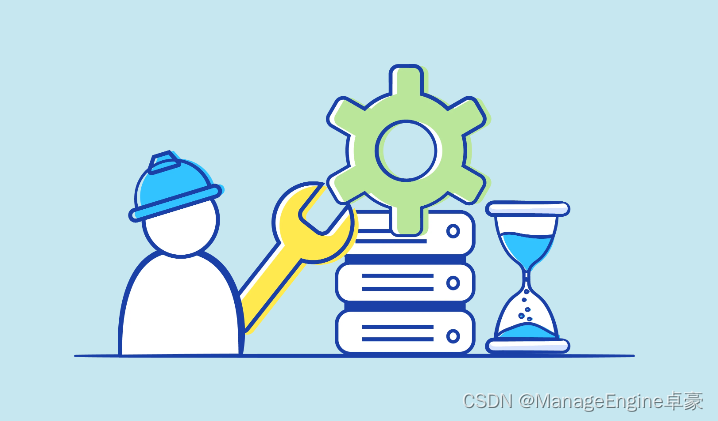
文章目录
- 为什么优先使用 `show` 命令而非 `debug`?
- 快速状态检查:核心 `show` 命令详解
- 深入故障排除:何时以及如何使用 `debug` 命令
- 实战案例:一个典型的IPsec VPN排错流程
- 总结与最佳实践
为什么优先使用 `show` 命令而非 `debug`?
在网络管理和故障排除领域,理解命令的性质至关重要。Cisco IOS和ASA操作系统中的命令大致可分为两类:用于“查看”状态的 `show` 命令和用于“实时调试”过程的 `debug` 命令。对于VPN状态的检查,我们强烈建议将 `show` 命令作为您的第一道防线,原因如下:
首先,性能影响是最大的考量因素。`debug` 命令会指示设备的CPU实时处理并显示特定进程的每一个细节步骤。在繁忙的路由器或防火墙上,开启一个详细的 `debug`(如 `debug crypto ipsec`)可能会导致CPU使用率飙升至100%,从而影响正常的网络数据转发、路由协议计算,甚至导致设备无响应。相比之下,`show` 命令只是读取和格式化设备内存中已经存在的状态信息,对系统资源的消耗极低,可以安全地在任何时候使用。
其次,信息的相关性也不同。`show` 命令提供的是一个“快照”,即当前VPN隧道的建立状态、参数、流量统计等静态但关键的结果信息。这对于快速判断“VPN是否在线?”、“有多少用户连接?”这类问题非常有效。而 `debug` 命令提供的是一个动态的“过程录像”,它展示了VPN建立过程中的每一个握手、每一次加密提议、每一次验证的详细交互。只有当 `show` 命令显示隧道未能建立或状态异常时,我们才需要通过 `debug` 来探究“为什么失败?”这个深层次的问题。
快速状态检查:核心 `show` 命令详解
在开始任何复杂的排错之前,让我们先掌握最常用、最安全的 `show` 命令。这些命令是您日常检查Cisco VPN健康状况的得力助手。
针对IPsec VPN (站点到站点VPN)
IPsec VPN的建立分为两个阶段:IKE(Internet Key Exchange)第1阶段(ISAKMP SA)和IPsec第2阶段(IPsec SA)。我们需要分别检查这两个阶段的状态。
1. 检查第1阶段 (IKE SA / ISAKMP SA)
使用命令 show crypto isakmp sa 来查看IKE安全关联。它会告诉您与对端设备之间的管理连接是否已经成功建立。
如果这条命令没有任何输出,或者状态不是 `QM_IDLE`,通常意味着第1阶段的配置(如预共享密钥、加密/哈希算法、DH组等)存在不匹配或网络连接问题。
`show crypto isakmp sa` 输出详解:
| 列名 | 含义解析 |
|---|---|
| dst / src | 目标IP地址和源IP地址。 |
| state | SA的状态。最重要的状态是 `QM_IDLE`,表示第1阶段已成功建立并处于空闲状态,等待第2阶段的触发。其他状态如 `MM_NO_STATE` 或 `AG_NO_STATE` 则表示协商正在进行或失败。 |
| conn-id | 连接ID。 |
| status | 连接状态,`ACTIVE` 表示SA是活跃的。 |
2. 检查第2阶段 (IPsec SA)
当有“感兴趣流”(interesting traffic)触发VPN时,设备会开始协商第2阶段。使用命令 show crypto ipsec sa 查看IPsec安全关联。
这个命令的输出会显示实际的数据通道信息。其中,`#pkts encaps/decaps`(封装/解封装的数据包数量)是判断VPN是否在正常传输数据的关键指标。如果看到这两个数字持续增长,说明VPN隧道不仅建立成功,而且数据正在通过它传输。
`show crypto ipsec sa` 输出关键字段:
- `peer`: 对端设备的IP地址。
- `transform-set`: 使用的加密和认证算法套件。
- `#pkts encaps/decaps`: 已封装(出向)和解封装(入向)的数据包数量。这是验证数据流的最直接证据。
- `#pkts digest/verify`: 已摘要(出向)和已验证(入向)的数据包数量。
另一个有用的命令是 show crypto session,它能更简洁地展示当前所有活动的加密会话,包括IPsec和SSL VPN。
针对SSL VPN / AnyConnect (远程访问VPN)
对于使用Cisco AnyConnect客户端的远程访问VPN,我们需要关心的是活动用户会话。Cisco ASA防火墙是此类VPN最常见的网关设备。
使用命令 show vpn-sessiondb anyconnect 来列出所有当前活动的AnyConnect会话。这是最直接的命令,可以快速了解有多少用户在线。
`show vpn-sessiondb anyconnect` 输出详解:
| 列名 | 含义解析 |
|---|---|
| Username | 登录的用户名。 |
| Index | 会话的索引号。 |
| Assigned IP | 分配给该用户的内部IP地址。 |
| Public IP | 用户客户端的公网IP地址。 |
| Login Time | 会话的登录时长。 |
如果您想查看某个特定用户的更详细信息,比如应用的组策略、客户端版本、传输的数据量等,可以使用 show vpn-sessiondb detail anyconnect filter name [username]。这个命令对于针对性排错非常有用,可以清晰地看到该用户应用的访问列表(ACL)和所有会话属性。
深入故障排除:何时以及如何使用 `debug` 命令
当你通过 `show` 命令发现VPN隧道无法建立(例如 `show crypto isakmp sa` 无输出),或者AnyConnect用户无法登录时,就到了 `debug` 命令登场的时刻。但使用它必须小心谨慎。
使用 `debug` 的黄金法则:
- 明确目标: 知道你要排查什么问题。是第1阶段的密钥交换,还是第2阶段的隧道建立?
- 缩小范围: 如果可能,使用访问列表(ACL)来限制 `debug` 的输出只针对特定IP地址,避免被无关流量刷屏。例如:`debug crypto condition peer [peer-ip-address]`。
- 及时关闭: 在复现问题并抓取到足够的信息后,立即使用
undebug all或其缩写u all来关闭所有调试,释放CPU资源。这是最重要的一个步骤!
调试IPsec VPN连接问题
IPsec VPN的故障主要集中在两个阶段的协商过程。
1. 调试第1阶段 (IKE)
使用命令 debug crypto isakmp。这个命令会显示IKE协商的每一个步骤,从主模式(Main Mode)或主动模式(Aggressive Mode)的第一个包开始。通过查看输出,你可以清晰地看到:
- 双方提议的加密算法、哈希算法、认证方法、DH组是否匹配。
- 预共享密钥(pre-shared key)是否正确。
- 对端是否有响应。
常见的错误信息包括 `ATTRIBUTE_NOT_SUPPORTED`(表示参数不匹配)或 `INVALID_KEY_INFORMATION`(通常指预共享密钥错误)。
2. 调试第2阶段 (IPsec)
当第1阶段成功(`show crypto isakmp sa` 显示 `QM_IDLE`)但数据不通时,使用 debug crypto ipsec。它会显示快速模式(Quick Mode)的协商过程,主要用于建立真实的数据通道。通过它的输出,你可以检查:
- 双方定义的代理ID(Proxy ID)或流量选择器(Traffic Selector)是否完全镜像匹配。这是最常见的第2阶段错误,通常与ACL定义有关。
- PFS(Perfect Forward Secrecy)的DH组是否匹配。
- 转换集(transform-set)是否匹配。
调试AnyConnect VPN连接问题
对于AnyConnect的连接问题,调试的重点在于WebVPN和DAP(Dynamic Access Policies)等认证和授权过程。
使用命令 debug webvpn anyconnect [level],其中level可以从1到255,级别越高信息越详细,一般使用默认级别即可。这个调试命令会显示:
- 客户端与ASA之间的SSL握手过程。
- 用户认证(Authentication)过程,与AAA服务器(如RADIUS, LDAP)的交互细节。
- 用户授权(Authorization)过程,包括组策略(Group Policy)和动态访问策略(DAP)的选择和应用。
- 客户端获取IP地址、DNS、ACL等配置信息的过程。
如果用户认证失败或被分配了错误的策略,这个 `debug` 的输出将直接告诉你问题出在哪里。
实战案例:一个典型的IPsec VPN排错流程
假设您配置了一个新的站点到站点VPN,但发现内部主机无法访问对端网络。
- 第一步:验证基础连通性。 从您的Cisco设备 `ping` 对端VPN网关的公网IP,确保网络层是可达的。
- 第二步:检查 `show` 命令。
- 运行
show crypto isakmp sa。发现没有任何输出。 这立刻告诉我们,问题出在第1阶段,可能连协商的第一个包都没有成功。
- 运行
- 第三步:开启 `debug`。
- 在全局配置模式下,为了安全,先设置过滤条件:`crypto isapkm profile keepalive [peer-ip]`(ASA) 或 `debug crypto condition peer [peer-ip]`(IOS)。
- 开启调试:`debug crypto isakmp`。
- 触发流量:从内部网络 `ping` 对端内部网络的一个地址。
- 观察调试输出,发现日志中反复出现 `Received an un-encrypted NO_PROPOSAL_CHOSEN notify message` 或 `attributs are not acceptable`。这明确指向了第1阶段的策略不匹配。
- 立即关闭调试:`u all`。
- 第四步:比对配置。 仔细核对本地和对端的IKE策略,发现本地配置的加密算法是AES-256,而对端是AES-128。
- 第五步:修正并验证。 将两端配置修改为一致,清除旧的SA(
clear crypto sa),然后再次 `ping` 触发。 - 第六步:最终确认。 再次运行 `show crypto isakmp sa`,看到状态为 `QM_IDLE`。接着运行 `show crypto ipsec sa`,看到 `pkts encaps/decaps` 数量开始增加。问题解决。
总结与最佳实践
掌握Cisco VPN的状态检查和排错命令是每一位网络工程师的必备技能。理解 `show` 和 `debug` 的本质区别,并养成“先 `show` 后 `debug`”的习惯,是保障网络稳定运行的关键。
核心要点回顾:
- 日常检查用 `show`: `show crypto isakmp sa`、`show crypto ipsec sa` 和 `show vpn-sessiondb anyconnect` 是您最好的朋友,安全、快速、有效。
- 深度排错用 `debug`: 当 `show` 命令无法解释问题时,谨慎使用 `debug crypto isakmp/ipsec` 或 `debug webvpn anyconnect`。
- 安全第一: 永远记得在使用完 `debug` 后,用 `undebug all` 将其关闭。在生产环境中,尽可能使用ACL来缩小 `debug` 的监控范围。
- 理解流程: 牢记IPsec的两阶段过程和AnyConnect的认证授权流程,这能帮助您选择正确的排错命令。
正如我们在 Lets-VPNs.com 始终强调的,无论是个人使用的VPN还是支撑企业命脉的Cisco VPN,一个稳定、安全的连接都至关重要。希望这份详尽的指南能帮助您更自信、更高效地管理您的Cisco VPN网络,确保数据流的安全与畅通。


